很多小伙伴在使用电脑输入法的时候,可能会有一个问题,那就是输入法固定在任务栏上,非常不方便。在这篇文章中,小编将会为大家介绍如何将电脑输入法放在底部,方便大家的使用。通过本文,大家可以轻松地掌握将电脑输入法放在底部的方法,提升输入法使用的效率。
方法一:
1、鼠标右键点击输入法左侧的图标。
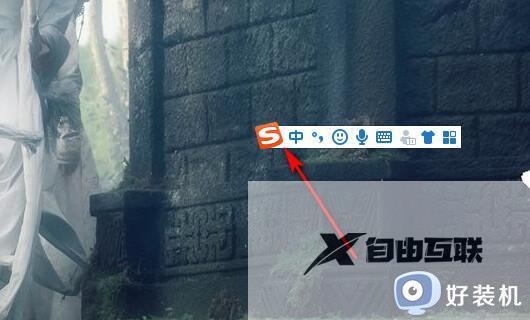
2、鼠标右键点击输入法左侧的图标后,点击隐藏状态栏。
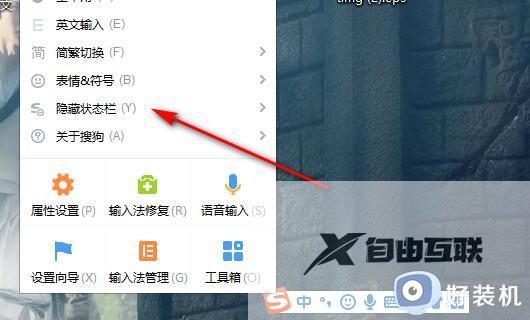
3、点击隐藏状态栏后,选择隐藏到托盘区。
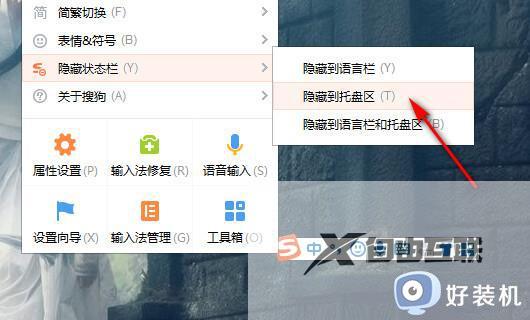
4、选择隐藏到托盘区后,输入法就放到任务栏上面了。
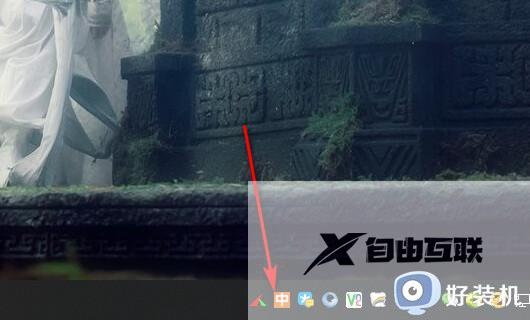
5、点击鼠标右键,选择恢复状态栏就可以取消隐藏。
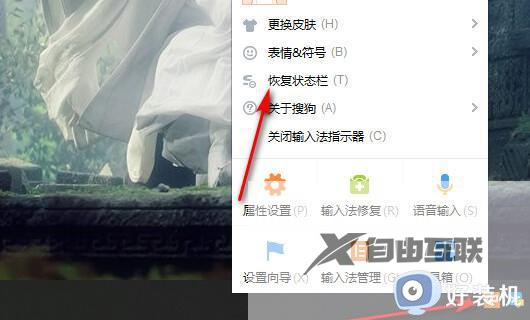
方法二:
1、打开控制面板。
2、在弹出的窗口里点击时钟、语言和区域如图。

3、在新弹出的窗口里点击区域和语言。

4、点击键盘和语言,点击更改键盘,在弹出的窗口里点击语言。
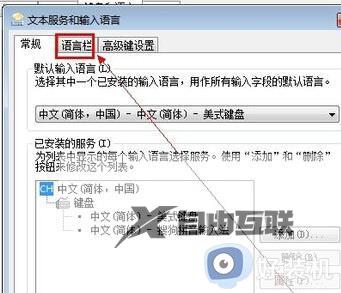
5、打钩停靠于任务栏和在任务栏中显示其他语言图标。
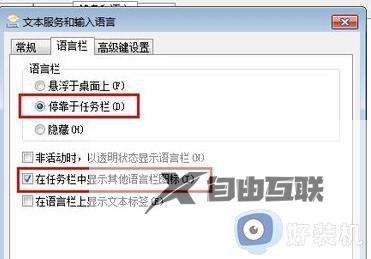
关于电脑输入法怎么放在底部的操作步骤就是这样子,如果你需要将电脑输入法固定在任务栏上面,就可以参考上面的教程来设置,希望对大家有帮助。
郑重声明:本文由网友发布,不代表盛行IT的观点,版权归原作者所有,仅为传播更多信息之目的,如有侵权请联系,我们将第一时间修改或删除,多谢。